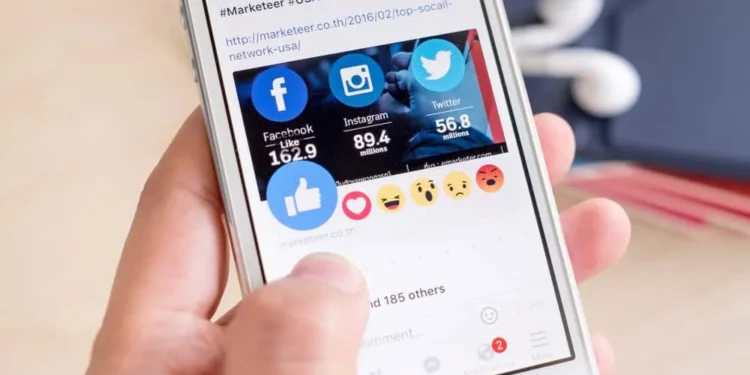Facebookのステータスは、最もエキサイティングなFacebook機能の1つです。 Facebookのステータスを更新することは、家族、友人、同僚と興味深い写真や考えを共有する優れた方法です。 Facebookのステータスに関する写真やアイデアを更新することに加えて、誰があなたのステータスを表示するかを選択することにより、機能の機能をさらにカスタマイズできます。
Facebookを頻繁に使用しない場合、またはFacebookのステータスを更新したことがない場合、プロセスは難しいと思われる場合があります。幸いなことに、Facebookのステータスを更新するには、いくつかの簡単な動きしか必要ありません。
素早い回答Facebookでステータスを更新するには、アプリを開くか、Facebook.comにアクセスしてアカウントにログインします。メインページに「何があなたの心にあるの?」という言葉がある空白のステータスウィンドウが表示されます。クリックして。いくつかの考えや感情を入力します。次に、いくつかの投稿設定を変更するか、必要に応じて追加を追加します。最後に、青い投稿ボタンをタップして、Facebookのステータスを共有します。
Facebookでのステータスの更新または削除の詳細、およびFacebookステータスビューリストのカスタマイズの詳細については、最後までこの記事をお読みください。
Facebookでのステータスの更新の概要
前述のように、Facebookのステータスは、ユーザーが考え、感情、居場所、または他の重要な情報を友人と共有するために使用する機能です。 Facebookのステータスは、書面によるステータスの更新に限定されるだけではありません。 Facebookステータスオプションから選択できます。
写真を共有したい場合は、ステータスを入力する代わりに、[状態]を更新する次の写真/ビデオオプションの追加をクリックします。また、ステータスウィンドウの左下隅にあるロケーションアイコンをクリックして、Facebookステータスの更新で場所を共有することもできます。
次に、Facebookのステータスを更新するための正確な手順を掘り下げます。
Facebookでのステータスの更新:ステップバイステップガイド
Facebookのステータスを更新する手順は、携帯電話でFacebook Lightアプリを使用しているかPCを使用しているかによって、わずかに異なります。
以下の手順に従って、 PCを使用してFacebookのステータスを更新します。
- Facebookアカウントにログインします。
- メインページには、画面の中央に、「あなたの心には何がありますか?」という言葉のステータスウィンドウが表示されます。 「
- それをクリックして、いくつかの考えや感情を入力します。
- その後、ステータスウィンドウの右下隅にある[投稿]ボタンをクリックして公開します。
Facebookアプリを使用してFacebookのステータスを更新することは、PCを使用する場合に似ています。これがそれを行う方法です:
- Facebookアカウントにログインします。
- あなたのプロフィール写真の隣に、「あなたの心には何がありますか? ” クリックして。
- ブランクステータスフィールドに思考を入力します。
- 別のタイプのステータス投稿を希望する場合は、他の利用可能なオプションから選択できます。
- たとえば、ステータスフィールドの下のリストの写真オプションを選択して、Facebookステータスの写真を共有します。その他のステータスオプションには、タグの友達、場所、感情/アクティビティが含まれます。
- 入力された写真または場所のいずれかのFacebookステータスを作成した後、ステータスウィンドウの下部にある青い投稿ボタンをクリックします。
誰があなたのFacebookのステータスを見るかを選択します
Facebookのステータスの更新は楽しいことを目的としています。 Facebookのステータスを見ている人についての予約がある場合は、視聴リストをカスタマイズできます。これが方法です。
- Facebookアカウントにログインします。
- 前に示したようにステータスの投稿ウィンドウを開き、あなたの考えを書きます。
- 次に、名前の下の[プルダウン]メニューをクリックします。それは公開、友人、私だけなどとラベル付けされる可能性があります。
- Facebookのステータスを特定の友人のみに見えるようにしたい場合は、特定の友達をタップしてください。
- リストに含めたいFacebookの友達の名前を入力してください。
- 特定の人からのFacebookステータスの更新を非表示にする場合は、除いて友人をタップしてください。
- あなたがあなたの投稿を見たくないFacebookの友達の名前を入力してください。
- [完了]または[設定]をタップするか、 [投稿]をクリックするか、共有するか、カスタマイズされたFacebookステータスを更新します。
概要
この記事から学んだように、Facebookでステータスを更新するのは非常に簡単です。アカウントにログインして、プロフィール写真をクリックしてください。プロフィールページの右側には、「あなたの心には何がありますか? 」ステータスを空白のステータスフィールドに入力し、[投稿]ボタンをクリックして共有します。
FAQ
FacebookのステータスとFacebookのストーリーの違いは何ですか?
Facebookステータスを更新するには、ステータスフィールドに入力します。一方、Facebookのストーリーを追加するには、Story Storyオプションをタップする必要があります。 Facebookのステータスは、あなたが望む限りタイムラインで続きますが、24時間後にストーリーは消えます。
Facebookのステータスの更新を誰が表示しているかを選択できますか?
はい、オプション、パブリック、友人、友人からFacebookの更新を除いて誰があなたのFacebookの更新を見るかを選択できます。 Facebookステータスビューイングリストをカスタマイズするには、ステータスボックスの右下隅にあるプルダウンメニューをクリックします。次のオプションのいずれかを選択して、リストをカスタマイズします:友人、友人の友人、私、または特定の人だけ、リスト。